
有一种痛
是没有双眼皮的痛

制作双眼皮
用钢笔工具在眼睛上勾勒出眼睛弧度,ctrl+回车转为选区,为了边缘过渡自然,shift+F6给点羽化值,在用加深工具范围为中间调曝光度适中,沿着边缘涂抹完成。
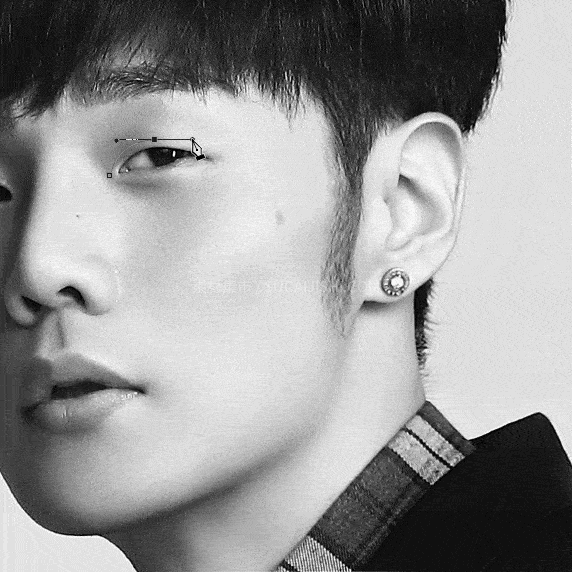
前后对比图


方法1
用钢笔勾勒出下巴的弧线,回车出现选区后右键羽化2像素,复制两层。两个复制层进行右键选择创建剪切蒙版,对复制的图层1进行ctrl+t键,这时自由变换向上拉伸调整即可。
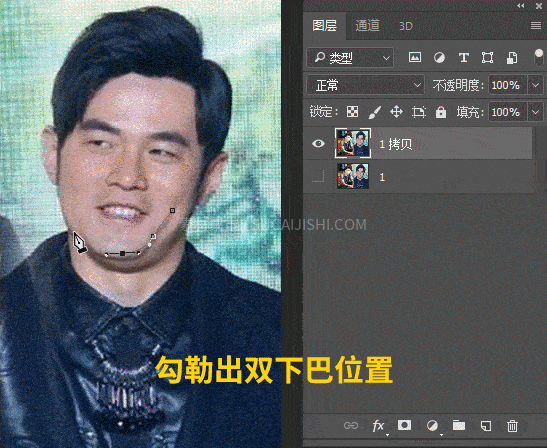

方法2
又是钢笔勾勒出下巴的弧线,回车出现选区后右键羽化2个像素,复制选区。ctrl+t键自由变形,右键选择变形,对双下巴向上调整。在用蒙版涂抹掉多余部分即可。
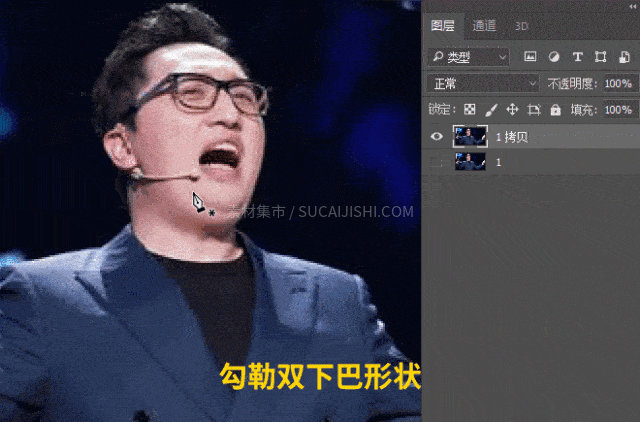


爱美之心,人人皆有。

但是你想瘦,你旁边的柱子它不想弯!
怎么办?
如何让自己瘦下来,周边不会让人看出是变形?
办法还是有的!
瘦身背景不变形
在液化工具栏选中冻结蒙版工具,将不希望变形的区域进行涂抹保护,冻结的区域呈现红色半透明状态,这时在用向前涂抹工具进行正常瘦身即可。之后点击解冻蒙版工具涂抹掉红色冻结区域进行解冻即可。

液化过程中不小心使背景变形了也可以恢复,选中液化工具栏重建工具,鼠标左键按住不放,在变形的位置进行擦拭即可。

变形过程中边缘不够平滑时,选中平滑工具对边缘进行涂抹即可。

前后对比

液化过渡怎么办
液化修人物时特别夸张?重新液化又浪费时间。有个办法可以一秒解决,点击液化面板下面,重建即可在弹出的恢复重建里调整数值,效果调到满意即可。
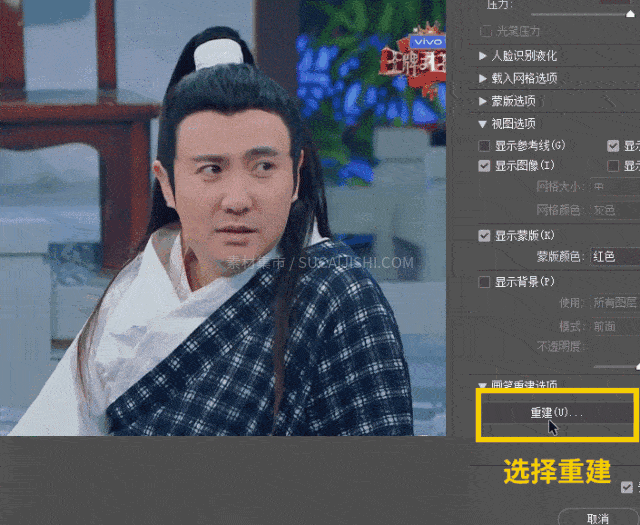

正常我们是这样修补法令纹的
用修补工具框选法令纹
拖至没有皱纹皮肤即可

但是这样的坏处是
修改后的法令纹不自然啊
那怎么办呢
修补工具还能这样用
用修补工具框选出来法令纹,出现选区后鼠标移动到脸部比较干净地方,重点来了,继续保留选区执行编辑-渐隐修补选区,调整里面透明值,让法令纹处更自然就好。其它皱纹处都可以用这个方法。

前后对比


选中模特,打开通道图层,按住ctrl选中RGB层,这时画面中高光部分的选区就选中了。回到图层中新建图层填充白色即可。
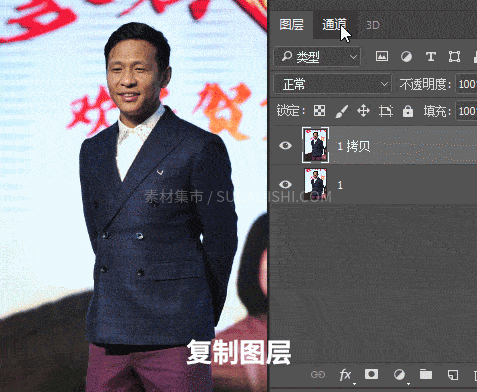
总结今天知识点修一张大强


软件使用、安装、下载等任何问题,欢迎加入「素材集市」设计交流群,一起探讨学习。